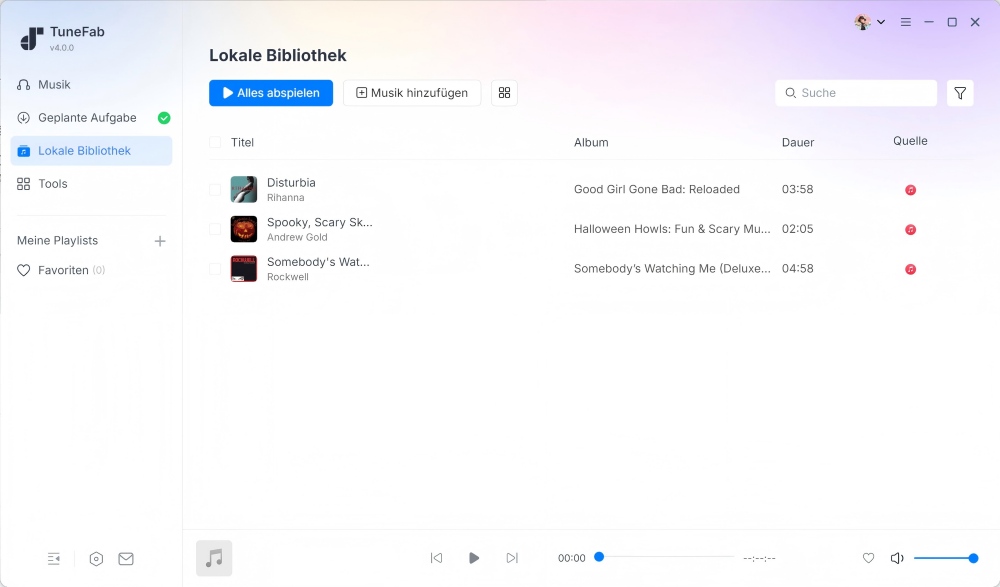Wie Sie TuneFab Apple Music Converter registrieren
Unabhängig davon, ob Sie TuneFab Apple Music Converter aktiviert haben oder nicht, können Sie Musik mit TuneFab Apple Music konvertieren. TuneFab bietet eine Testversion an, mit der Sie drei Songs kostenlos herunterladen können. Im Folgenden erfahren Sie, wie Sie TuneFab Apple Music Converter aktivieren und die Software ohne Einschränkung benutzen.
Laden Sie TuneFab herunter und installieren Sie es auf Ihrem Computer.
Nach Abschluss der Installation werden Sie beim Starten von TuneFab Apple Music Converter aufgefordert, sich anzumelden. Sobald das Anmeldefenster erscheint, klicken Sie unten auf „Jetzt registrieren“.
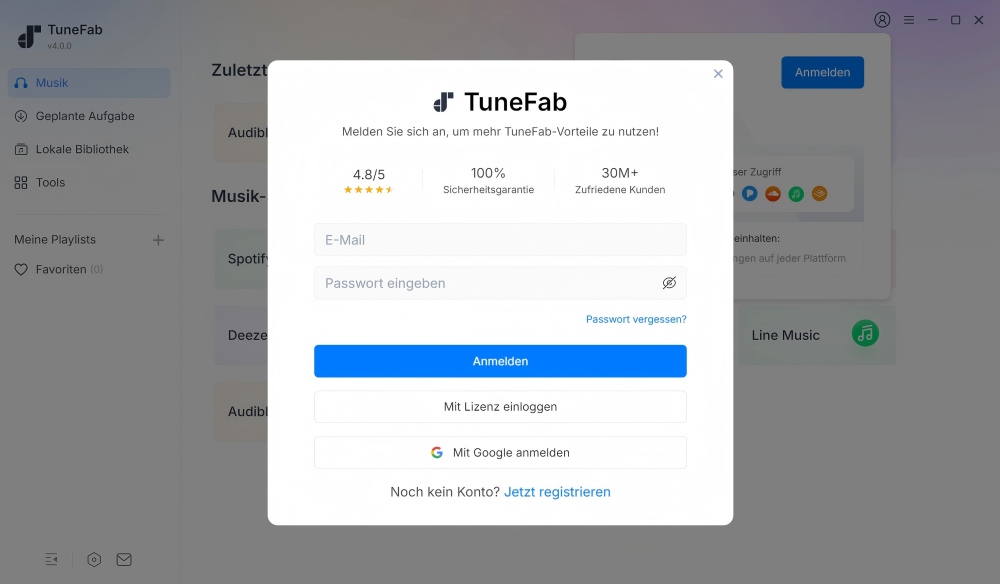
Öffnen Sie die Software nach der Registrierung erneut. Klicken Sie im Popup-Fenster auf „Mit Lizenz einloggen“. Geben Sie Ihre E-Mail-Adresse und Ihren Lizenzschlüssel ein und klicken Sie dann auf „Anmelden“, um die Software zu aktivieren.
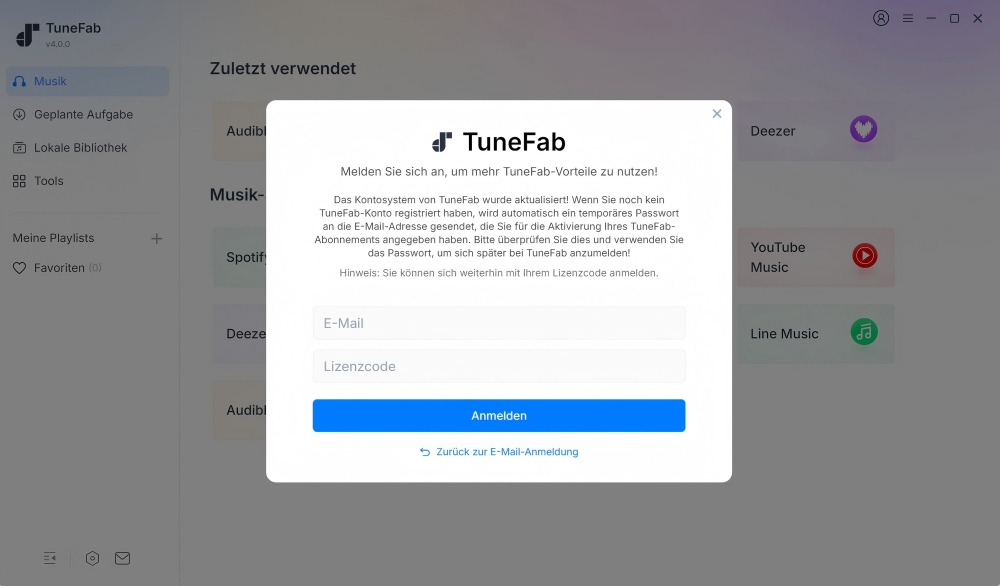
Wenn Sie TuneFab im Moment nicht aktivieren müssen, schließen Sie einfach das Fenster und probieren Sie TuneFab aus.
Kostenlose Version vs. Vollversion
Wir geben Ihnen einen detaillierten Überblick über die Unterschiede zwischen der Testversion und der registrierten Version über TuneFab Apple Music Converter.
| Kostenlose Version | Vollversion | |
|---|---|---|
| Titel/Playlist/Album/ Künstler/Podcast downloaden | Nur die ersten 3 Titel konvertieren | Keine Beschränkung |
| ID3-Tags und Meta-Infos | ||
| Downloadspeed | 35X schneller | 35X schneller |
| Ausgabeformat | MP3/M4A/WAV/AAC/FLAC/AIFF/ALAC | MP3/M4A/WAV/AAC/FLAC/AIFF/ALAC |
| Samplerate und Bitrate | Maximal zu 48000Hz und 320Kbps | Maximal zu 48000Hz und 320Kbps |
| Intergierter Apple Music Webplayer |
Individuelle Pläne
Wie Sie Musik/Alben/Playlists von Apple Music in MP3, M4A, WAV und FLAC konvertieren
TuneFab Apple Music Converter hat einen integrierten Apple Music Player, sodass Sie Apple Music nicht herunterladen und installieren müssen. Außerdem ist die Anmeldung bei TuneFab absolut sicher. Sie können wählen, ob Sie sich bei Ihrem Apple Music-Konto anmelden möchten. Das Herunterladen von Songs ist auch ohne Anmeldung möglich, allerdings kann die Erfolgsquote etwas geringer sein.
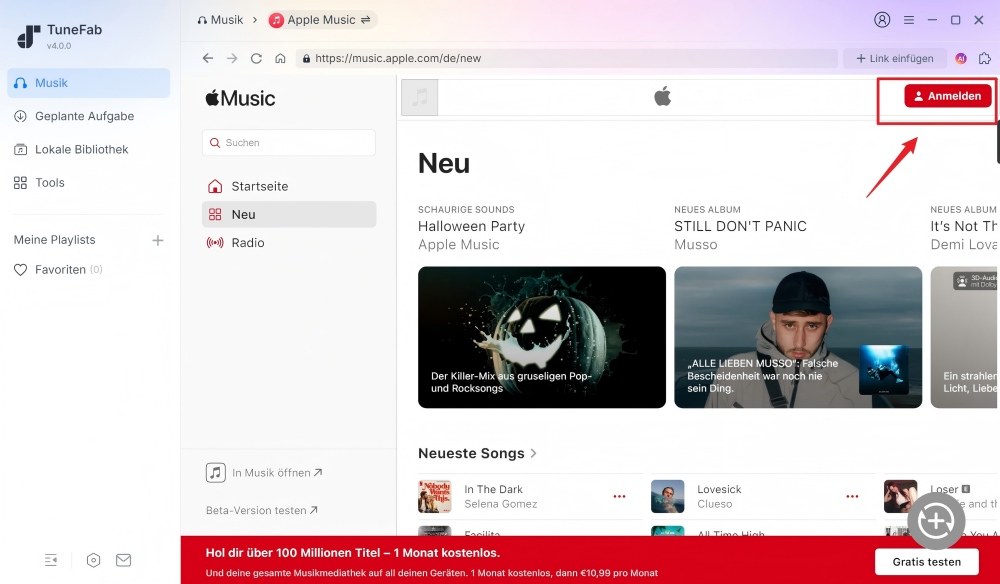
Ziehen Sie die zu konvertierenden Songs auf den Plus-Button rechts im Fenster oder klicken Sie einfach auf „Für Konvertieren hinzufügen“, um die Musik hinzuzufügen.
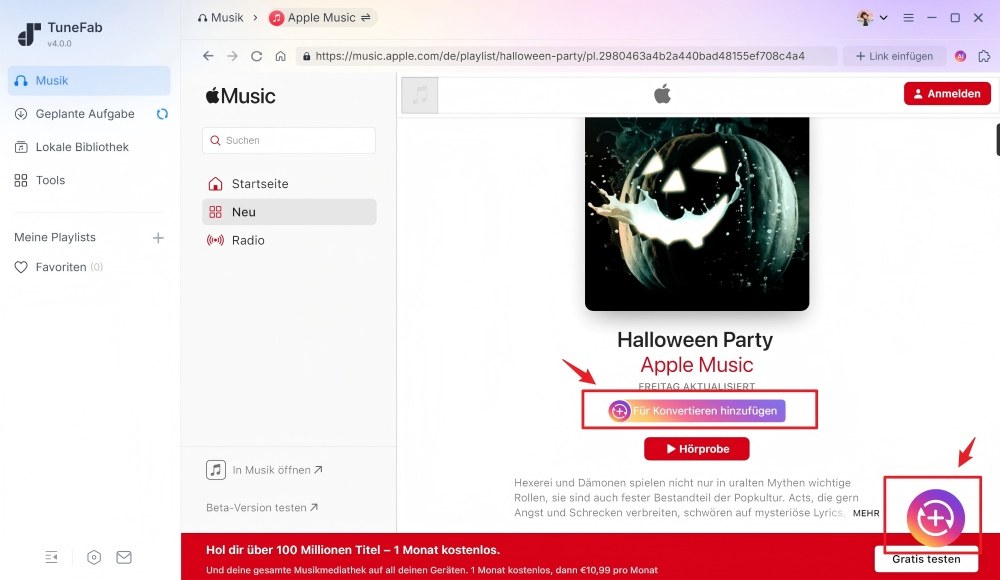
Sie können die zu konvertierende Musik einstellen, indem Sie auf die Schaltfläche „Einstellungen“ in der oberen rechten Ecke klicken, die in Form von drei horizontalen Balken dargestellt ist. Unter „Einstellungen“ können Sie das Ausgabeformat, die Samplerate, die Bitrate, den Speicherort, Metadaten und ID3-Tags auswählen.
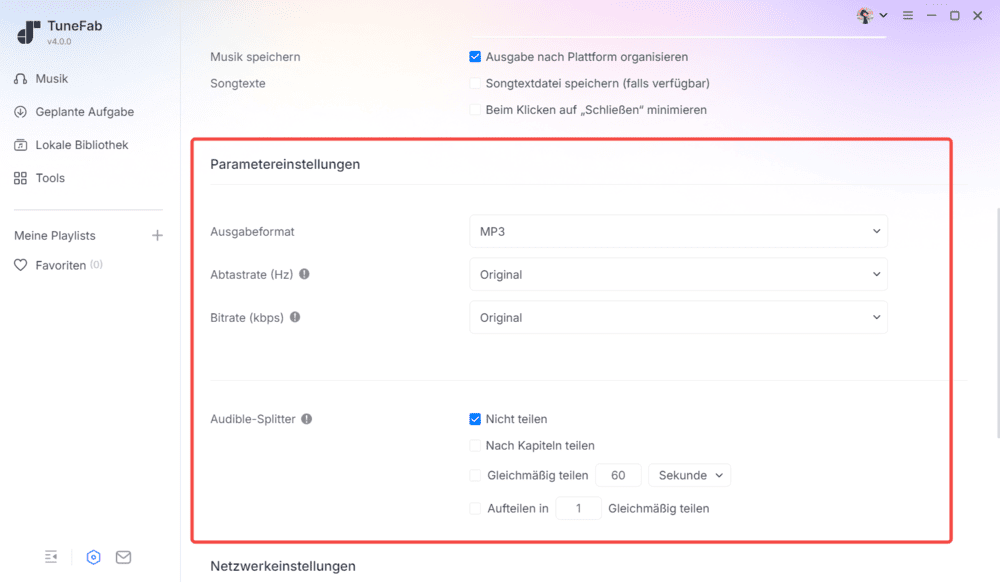
Mit TuneFab Apple Music Converter können Sie Songs von Apple Music mit Original-Qualität in MP3, M4A, WAV und FLAC konvertieren. Sie können selbst bestimmen, wo Ihre Lieder gespeichert werden und sie einfach verwalten. Darüber hinaus können Sie die konvertierten Lieder auch nach Ihren Wünschen benennen.
Wenn Sie die Einstellungen abgeschlossen haben, klicken Sie auf die Schaltfläche „Lokale Bibliothek“ und warten Sie geduldig, bis der Vorgang abgeschlossen ist. Nach der Konvertierung können Sie Ihre Musik ohne Einschränkungen genießen!